Како да проверите да ли је меморија рачунара (РАМ) лоша
хардвер админ алати Фрееваре / / March 18, 2020
Да ли рачунар има проблема са покретањем? Обично је прва ствар хардДриве, али можда је вредно проверити и вашу РАМ меморију, а овај водич ће вам показати како.
Да ли ваше рачунало доживљава блокаде, замрзавање, плаве екране смрти, пад сустава, искривљену графику или се можда само неће покренути? Све ово су симптоми вероватно узроковани лошом физичком РАМ меморијом (Рандом Аццесс Мемори). Ово су мали штапићи физичке меморије који се убацују у матичну плочу рачунара. Срећом, лако их је тестирати користећи бесплатну живахну апликацију и јефтини УСБ палац. Хајде да почнемо!
Предуслови
- Радни рачунар
- УСБ мини диск
- 15-60 минута, зависно од тога колико РАМ-а има рачунар
1. фаза - Креирајте пробну вожњу
Зове се један, ако не и најбољи, програм доступан за тестирање меморије Мемтест86. Постоје две различите веб странице за то, али ова веза ће вас одвести до оне са најбољом верзијом коју је најлакше подесити.
На страници за преузимање преузмите верзију „Аутоматски инсталирани УСБ кључ“.
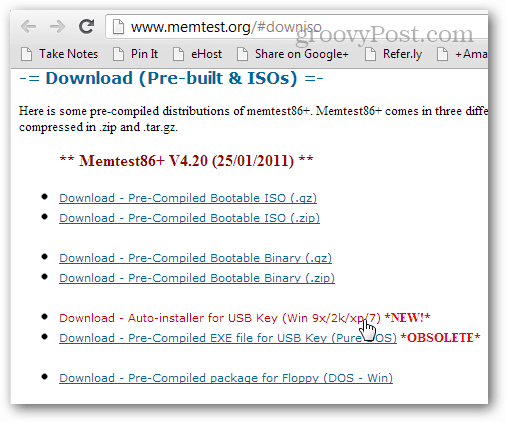
Након преузимања извадите архиву (.зип датотеку) у своју фасциклу или негде негде где је можете пронаћи.
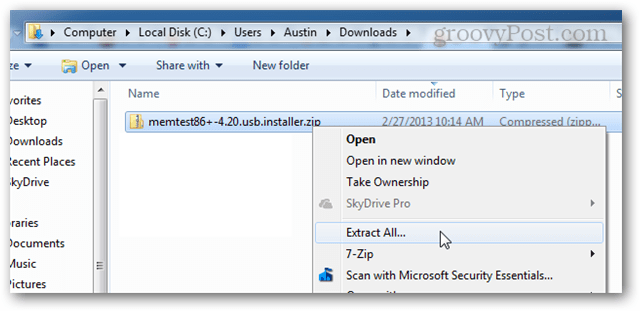
Унутар извучене мапе отворите датотеку: „Мемтест86 + УСБ Инталлер.еке“
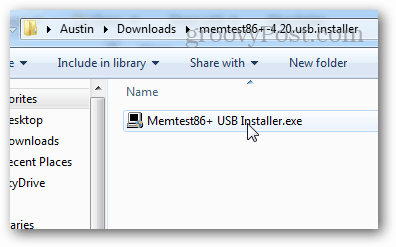
Пре него што наставите даље, уверите се да је УСБ уређај на који ћете га инсталирати прикључен. Не треба веома велики штапић, јер су датотеке величине мање од 1 МБ.
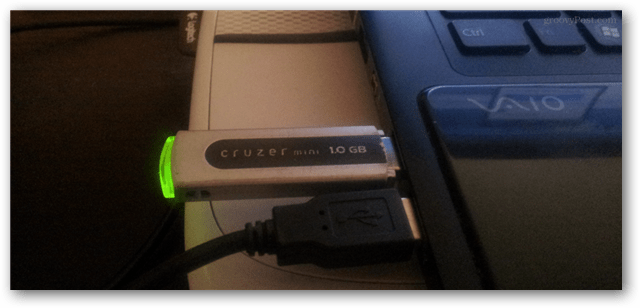
Прођите инсталацијски програм и одаберите УСБ Фласх Дриве. Ако желите, потврдите оквир за формат, који ће осигурати да функционише, али ће и даље радити чак и без форматирања. Имајте на уму да ће форматирање УСБ стицк-а избрисати све претходне датотеке сачуване на уређају.

Ако је све прошло како треба, видећете екран на коме пише "Инсталација готова, ваш погон треба да буде спреман за покретање!". Једноставно изађите из инсталационог програма (кликните на Нект и Финисх) и тада је време да напуните рачунар за тестирање.
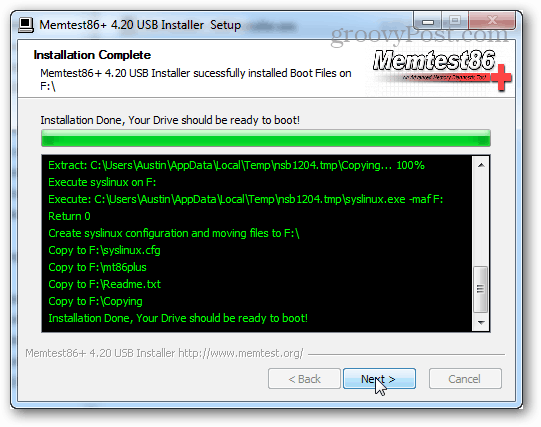
Пре него што ископчате УСБ уређај, можете је сигурно избацити из опције системске траке. Није обавезно, али то је добра пракса.
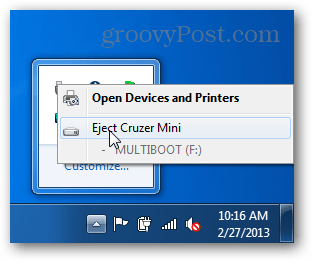
Фаза 2 - Покретање теста
Прикључите УСБ уређај и покрените рачунар. На неким рачунарима ћете видети ПОСТ екран као што је снимак слике доле и он ће заправо рећи које дугме да притиснете да бисте приступили подешавању. Ако се то догоди, притисните тај тастер и уђите у подешавање. Подешавање је заправо БИОС конфигурација, где треба да осигурамо да се рачунар покреће помоћу УСБ уређаја у односу на стандардни хард диск.
Ако имате лаптоп или монтажни рачунар, уместо тога ћете можда видети екран за прскање марке. У том случају покушајте да притиснете ДЕЛ или Ф2. Ако ниједно од тих дугмета не ради, можда ће вам требати да пошаљете Гоогле број модела рачунара и да откријете који ће вам тастер ући у БИОС.
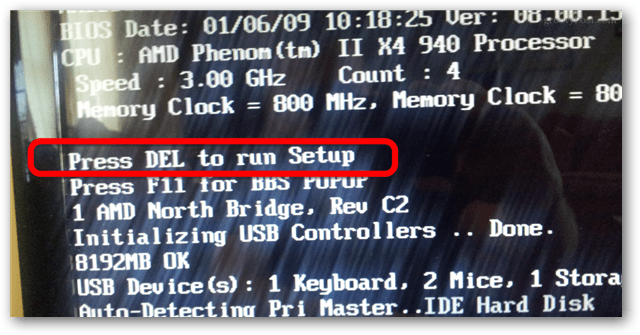
У поставкама БИОС-а требало би да постоји одељак Приоритет покретања уређаја. То је оно што морамо да поставимо.
Напомена: У БИОС конфигурацији миш не ради тако да ћете морати да се крећете помоћу стрелица на тастатури.
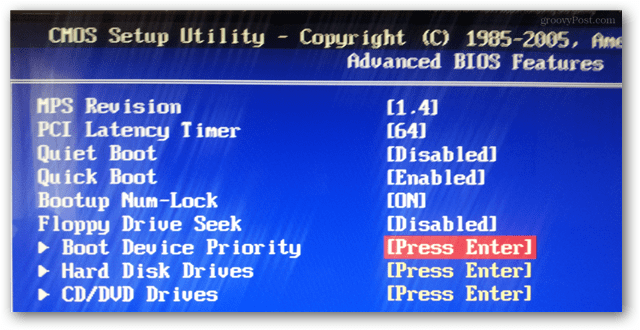
Подесите УСБ минијатурни уређај на први или највиши приоритетни уређај за покретање.
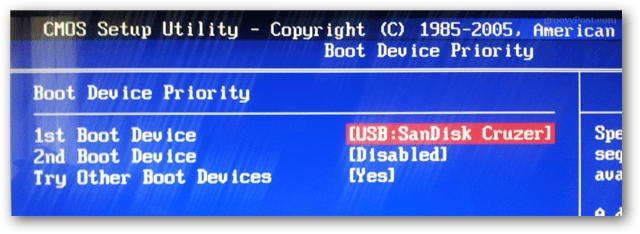
Притисните дугме Саве и изађите. (Обично је ово тастер Ф10.)
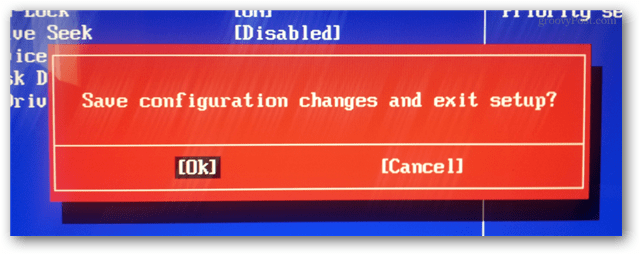
Сада би се рачунар требало поново покренути и пружити вам могућност подизања система са УСБ-а. Можда ће вам требати да притиснете тастер.
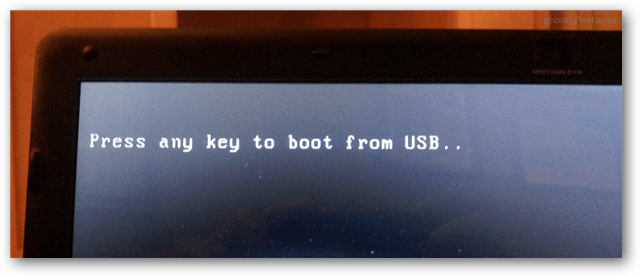
Мемцхецк ће се аутоматски покренути након што га покренете. У овом тренутку буквално не требате ништа радити осим што чекате да се то заврши. Међутим, ово може трајати дуже време у зависности од тога колико РАМ-а треба тестирати. Ако имате 8 ГБ попут рачунара на слици испод, то може потрајати више од сат времена.
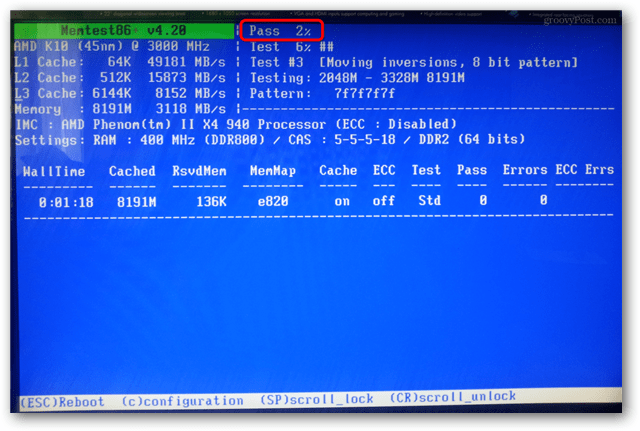
Када је тест готов, видећете грешке на дну, или ће програм рећи да нема грешака.
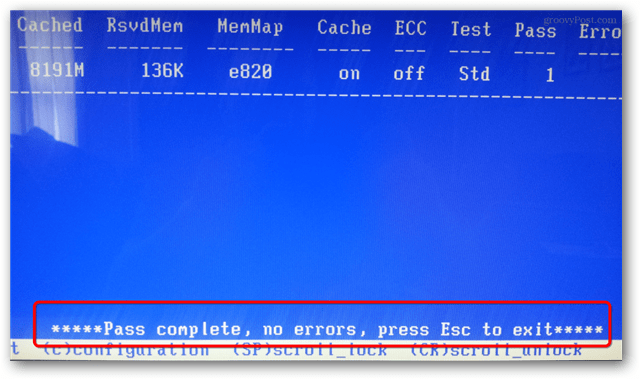
Ако наиђете на грешке, вероватно ће вам требати замена РАМ-а. Ово је нарочито тачно ако имате било који од симптома поменутих у уводној реченици овог водича. Али ако имате више РАМ штапова, то може бити само један или два РАМ штапа који треба заменити. У том случају, било би корисно тестирати сваког појединачно помоћу мемхецк-а да бисте пронашли неисправну меморију. Као што је моја бака говорила, нема потребе да бацате добру РАМ меморију!



